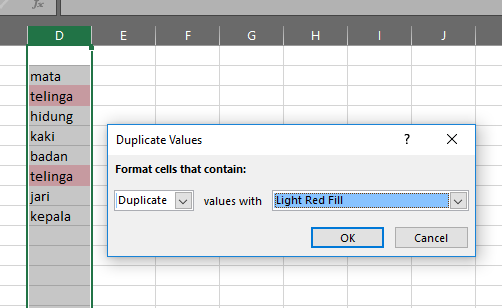Excel merupakan salah satu platform yang digunakan untuk mengolah data. Dalam mengolah data, tentu kita akan sering menemukan data duplikat atau kembar dalam satu file Excel. Hal tersebut tentu akan mempersulit dalam analisis data. Oleh karena itu, dalam artikel ini kami akan membagikan langkah-langkah tentang cara mencari data duplikat atau kembar di Excel.
Cara Mencari Data Duplikat/Sama di Excel
Ada beberapa cara yang bisa dilakukan untuk mencari data duplikat/sama di Excel, di antaranya yaitu:
1. Menggunakan Fungsi COUNTIF
Fungsi COUNTIF merupakan fungsi yang digunakan untuk menghitung jumlah sel di dalam rentang sel yang memenuhi kriteria tertentu. Dalam kasus ini, kita akan menghitung jumlah data yang memiliki nilai yang sama.
Berikut adalah langkah-langkahnya:
- Pilih kolom yang ingin dicari nilai duplikat-nya.
- Kemudian pada tab Formula, klik pada dropdown More Functions dan pilih Statistical.
- Pilih COUNTIF dari daftar fungsi statistik.
- Pada kolom Range, masukkan rentang sel yang ingin dicari nilai duplikat-nya.
- Pada kolom Criteria, masukkan sel pertama dari rentang sel.
- Klik OK.
- Copy rumus tersebut dengan cara menekan Ctrl + C atau klik kanan pada sel tersebut dan pilih Copy.
- Paste rumus tersebut pada sel di sebelah bawahnya.
- Jika terdapat angka dihasilkan oleh rumus tersebut selain angka 1, maka artinya ada data yang duplikat/sama.
- Kolom yang dicari nilai duplikat-nya bisa di-highlight menggunakan conditional formatting dengan menggunakan aturan color scales.
2. Menggunakan Fungsi VLOOKUP
Fungsi VLOOKUP adalah salah satu fungsi pencarian di Excel yang digunakan untuk mencocokan nilai pada sel tertentu dengan nilai pada rentang sel lainnya. Dalam kasus ini, kita akan mencocokan nilai dari satu kolom dengan kolom lainnya untuk mencari nilai duplikat-nya.
Berikut adalah langkah-langkahnya:
- Tentukan kolom atau rentang sel yang ingin dicari nilai duplikat-nya.
- Tentukan kolom atau rentang sel lain yang ingin dicocokkan dengan kolom atau rentang sel tersebut.
- Sisipkan kolom kosong di sebelah kanan kolom atau rentang sel kedua yang digunakan sebagai kolom pencocok.
- Masukkan rumus VLOOKUP pada sel di kolom kosong yang telah disisipkan.
- Copy rumus tersebut menggunakan Ctrl + C atau klik kanan pada sel tersebut dan pilih Copy.
- Paste rumus tersebut pada sel di bawahnya.
- Jika terdapat nilai #N/A dihasilkan oleh rumus tersebut, artinya nilai pada kolom atau rentang sel yang hendak dicari duplikat-nya tidak ada pada rentang sel pencocok.
- Jika tidak ada nilai #N/A dihasilkan oleh rumus tersebut, artinya nilai pada kolom atau rentang sel yang hendak dicari duplikat-nya terdapat pada rentang sel pencocok.
- Kolom yang dicari nilai duplikat-nya bisa di-highlight menggunakan conditional formatting dengan menggunakan aturan color scales.
Cara Mencari Data yang Beda di Excel
Selain mencari data duplikat/sama, terkadang kita juga membutuhkan cara untuk mencari data yang berbeda atau unik di antara data yang dimiliki dalam satu file Excel. Hal tersebut tentu saja juga dapat memudahkan dalam analisis data.
Berikut adalah langkah-langkah untuk mencari data yang berbeda di Excel:
- Pilih kolom yang ingin dijadikan acuan atau dasar dalam mencari data yang beda.
- Tentukan rentang sel data yang ingin dicari nilai bedanya terhadap rentang sel acuan atau dasar.
- Sisipkan kolom kosong di sebelah kanan rentang sel data tersebut sebagai kolom untuk menampilkan nilai yang beda.
- Gunakan rumus IF pada sel di kolom yang telah disisipkan.
- Masukkan rumus IF-nya sebagai berikut: =IF(ISERROR(MATCH(A2,$A$2:$A$10,0)),”Bedanya ada”,””)
- Copy rumus tersebut menggunakan Ctrl + C atau klik kanan pada sel tersebut dan pilih Copy.
- Paste rumus tersebut pada sel di bawahnya.
- Jika terdapat tulisan “Bedanya ada” pada kolom yang telah disisipkan pada suatu baris, artinya nilai pada baris tersebut berbeda dari nilai pada rentang sel acuan atau dasar.
- Kolom yang dicari nilai bedanya bisa di-highlight menggunakan conditional formatting dengan menggunakan aturan color scales.
FAQ
1. Bagaimana cara menghapus data duplikat/sama yang telah ditemukan?
Untuk menghapus data duplikat/sama, kita dapat menggunakan fitur Remove Duplicates yang tersedia di Excel.
Berikut adalah langkah-langkahnya:
- Pilih kolom atau rentang sel data yang memiliki nilai duplikat/sama.
- Pada tab Data, klik Remove Duplicates.
- Pilih kolom atau rentang sel yang ingin dijadikan acuan dalam menghapus nilai duplikat/sama.
- Klik OK.
2. Apakah ada aplikasi lain selain Excel yang dapat digunakan untuk mencari nilai duplikat/sama di dalam data?
Ya, selain Excel terdapat beberapa aplikasi lain yang dapat digunakan untuk mencari nilai duplikat/sama, di antaranya yaitu:
- Google Spreadsheet
- OpenOffice Calc
- LibreOffice Calc
Aplikasi-aplikasi tersebut memiliki fitur yang serupa dengan Excel dalam mencari nilai duplikat/sama. Perbedaan utama di antaranya terletak pada antarmuka pengguna dan kemampuan pengolahan data yang berbeda-beda.
Video Tutorial
Berikut adalah video tutorial untuk mencari data duplikat/sama dan data yang berbeda di Excel menggunakan fungsi COUNTIF dan VLOOKUP.